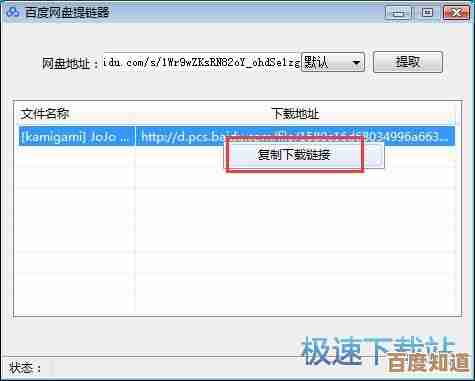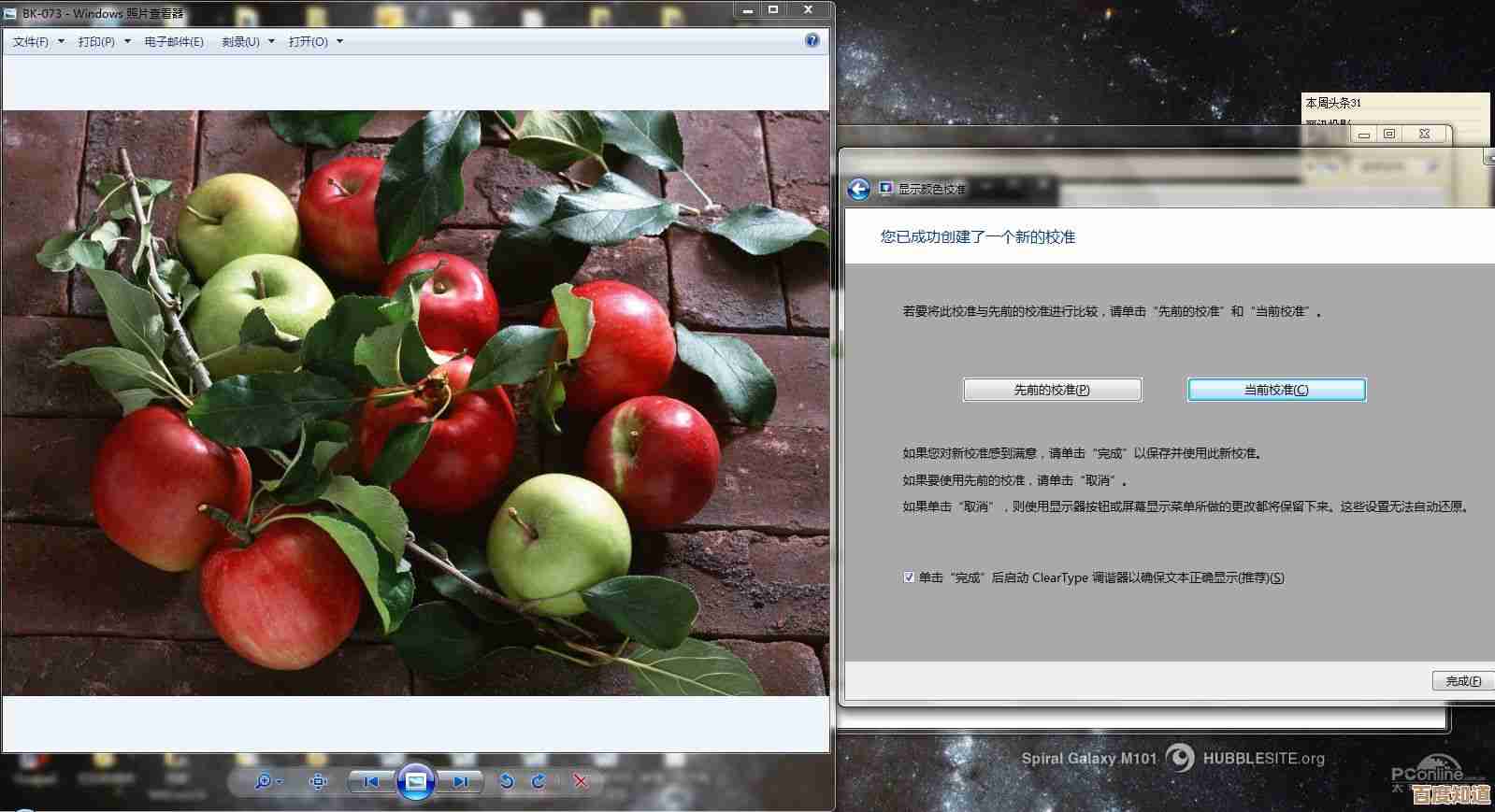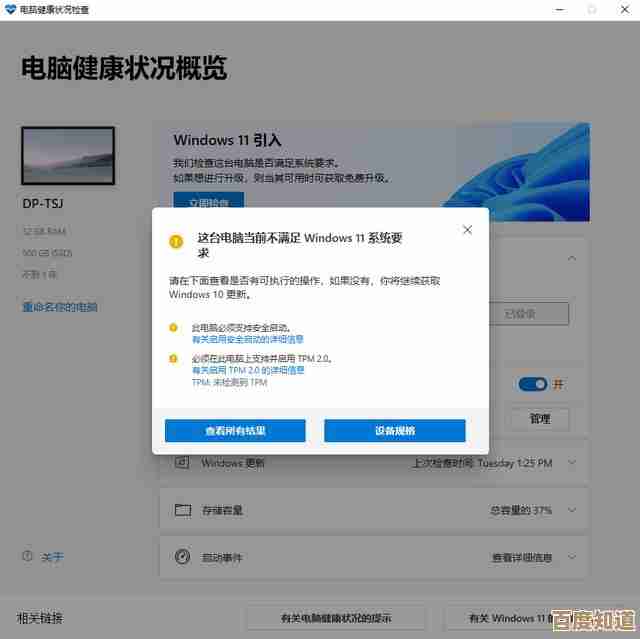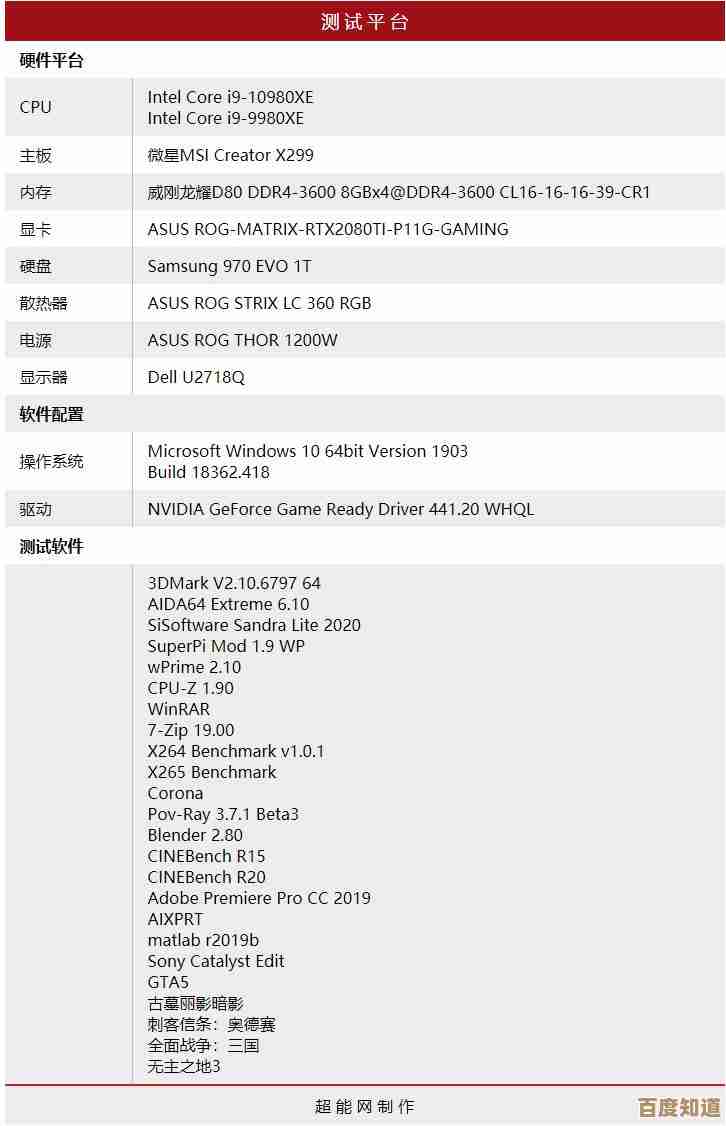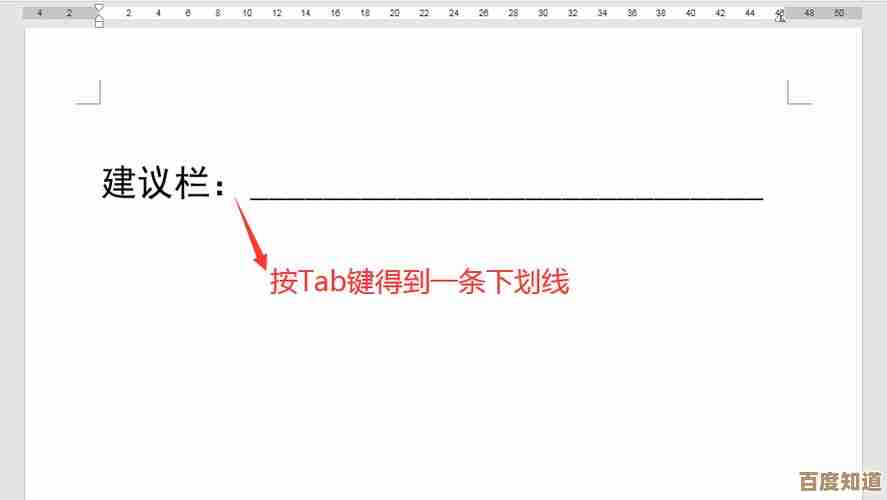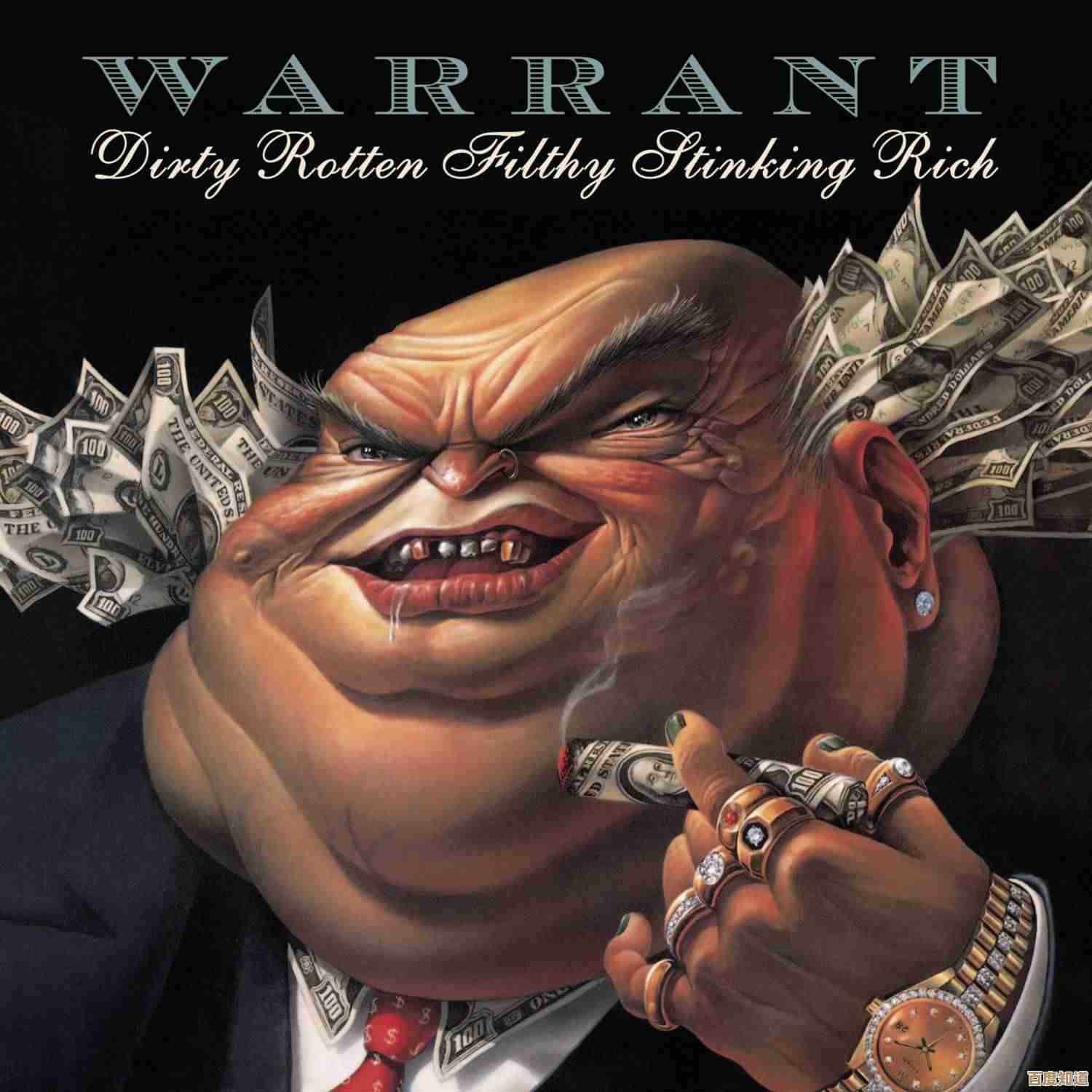探索[word生成目录]的自动化功能与排版优化策略
- 游戏动态
- 2025-11-07 10:29:06
- 1
写一份长篇文档,比如毕业论文、项目报告或者书籍,最让人头疼的事情之一就是整理目录,手动输入章节标题和页码不仅耗时费力,而且一旦文档有修改,整个目录就可能全乱套了,需要重新核对和调整,非常麻烦,微软Word软件内置了强大的自动化目录功能,可以彻底解决这个问题,我们来探索一下如何利用这些自动化功能,并掌握一些让目录看起来更专业、更清晰的排版优化策略。
第一部分:告别手动,拥抱自动化目录
自动化目录的核心原理很简单:你不是手动打字做目录,而是告诉Word:“请自动收集所有我标记为‘标题’的文字,并按照层级关系把它们和对应的页码整理成一个目录。” 这个过程主要分为两步:应用样式和插入目录。
最关键的一步是正确使用“样式”,这是整个自动化过程的基石,在Word的“开始”选项卡下,你会看到一个名为“样式”的区域,里面有“标题1”、“标题2”、“标题3”等,你的任务就是在撰写文档时,有意识地为各级标题应用对应的样式,文档的主标题(第一章、第二章)用“标题1”,章节下的小节标题(1.1, 1.2)用“标题2”,更细的 subsection(1.1.1, 1.1.2)则用“标题3”,根据微软官方支持文档的建议,使用样式来构建标题结构是创建目录的最佳实践(来源:微软Office支持文档“创建目录”)。
![探索[word生成目录]的自动化功能与排版优化策略 探索[word生成目录]的自动化功能与排版优化策略](http://www.haoid.cn/zb_users/upload/2025/11/20251107102909176248254924181.png)
当你把整篇文档的所有标题都应用了正确的样式后,生成目录就变得轻而易举,将光标放在你想要放置目录的位置(通常是文档开头),然后点击“引用”选项卡下的“目录”按钮,Word会提供几种自动目录的格式供你选择,自动目录1”或“自动目录2”,点击一下,一个格式规范、页码准确的目录立刻就生成了,这个目录不仅仅是静态文本,它还是一个“字段”,当你对文档内容进行了增删修改,导致标题文字或页码发生变化时,你完全不需要手动去改目录,只需要在目录区域点击鼠标右键,选择“更新域”,然后根据情况选择“只更新页码”或“更新整个目录”,目录就会自动同步到最新状态,这个功能极大地提升了效率,保证了目录的准确性。
第二部分:让目录更美观专业的排版优化策略
![探索[word生成目录]的自动化功能与排版优化策略 探索[word生成目录]的自动化功能与排版优化策略](http://www.haoid.cn/zb_users/upload/2025/11/20251107102909176248254986149.jpg)
虽然自动化目录解决了准确性问题,但默认的格式可能不符合你的要求,比如字体不好看、行距太密、对齐方式不理想等,这时,我们就需要进行排版优化,优化不是去手动修改目录里的文字,而是通过调整“样式”和“目录设置”来实现一劳永逸的美化。
最强大的优化方法是自定义目录样式,在“引用”->“目录”->“自定义目录”中,你会打开一个详细的设置对话框,你可以做很多事情:
- 调整显示级别:如果你的文档结构很复杂,可能用了“标题4”甚至“标题5”,但你不希望所有层级都显示在目录里,可以在这里设置目录要显示到第几级。
- 修改前导符:前导符就是标题和页码之间的那一串点,你可以把它改成虚线、实线,或者干脆不要。
- 美化格式(核心):点击“修改”按钮,你会看到“目录1”、“目录2”、“目录3”等样式,它们分别对应着你目录中一级标题、二级标题的显示格式,选中“目录1”,点击“修改”,就可以像修改普通文本样式一样,重新设定它的字体、字号、颜色、是否加粗、行间距等,你可以把一级标题设为黑体、小四、1.5倍行距,把二级标题设为宋体、五号、单倍行距,这样修改后,目录的层次感会非常清晰,这种通过修改样式而非直接格式化文本的方法,被广泛认为是Word高效排版的精髓(来源:多位Word排版专家在技术社区如Word MVP Site的共识)。
除了目录本身,还有一些关联性的优化点:
- 目录的独立页码:通常目录页的页码格式(如i, ii, iii)和正文的页码格式(如1, 2, 3)是不同的,这需要通过“分节符”来实现,在目录页的末尾和正文开始之前,插入一个“下一页”分节符,然后分别设置两节的页码格式即可。
- 检查并修复潜在问题:有时你会发现某个标题没有出现在目录里,这几乎百分之百是因为那个标题没有正确应用标题样式,可能你只是手动把它加粗、放大了字号,解决方法是,选中那个标题,重新为其应用正确的“标题”样式。
探索Word的目录功能,关键在于转变思维:从手动输入的费力不讨好,转变为使用“样式”进行结构化写作,并利用“自定义目录”功能进行批量排版控制,掌握了这套自动化与优化策略,你就能轻松制作出既准确又精美的目录,让长篇文档的撰写和整理工作变得事半功倍,文档的整体专业度也会大大提升。
本文由太叔访天于2025-11-07发表在笙亿网络策划,如有疑问,请联系我们。
本文链接:http://www.haoid.cn/yxdt/59850.html